Hogyan állítsunk be virtuális hátteret a ZOOM-ban?
A rendezvény előtt
1. lépés
Nyissa meg a ZOOM applikációt, és jelentkezzen be.
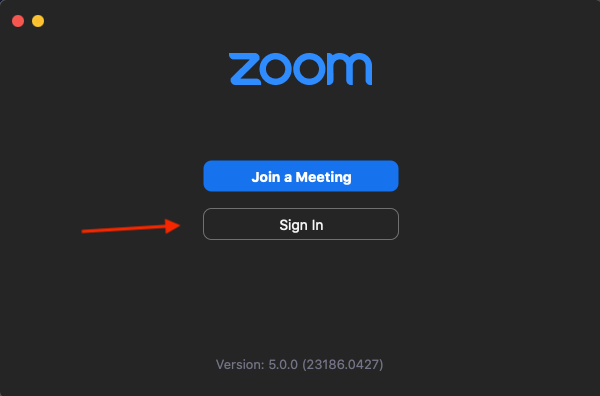
2. lépés
Menjen a beállításokba (Settings).
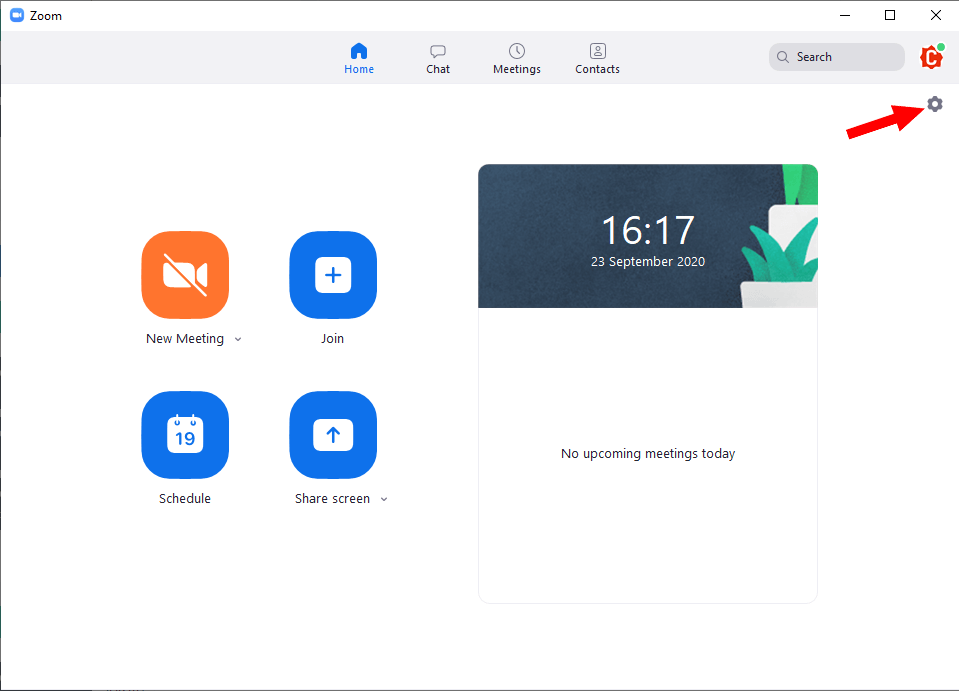
3. lépés
Válassza a ki a „Virtual Background” (Virtuális háttér) lehetőséget.
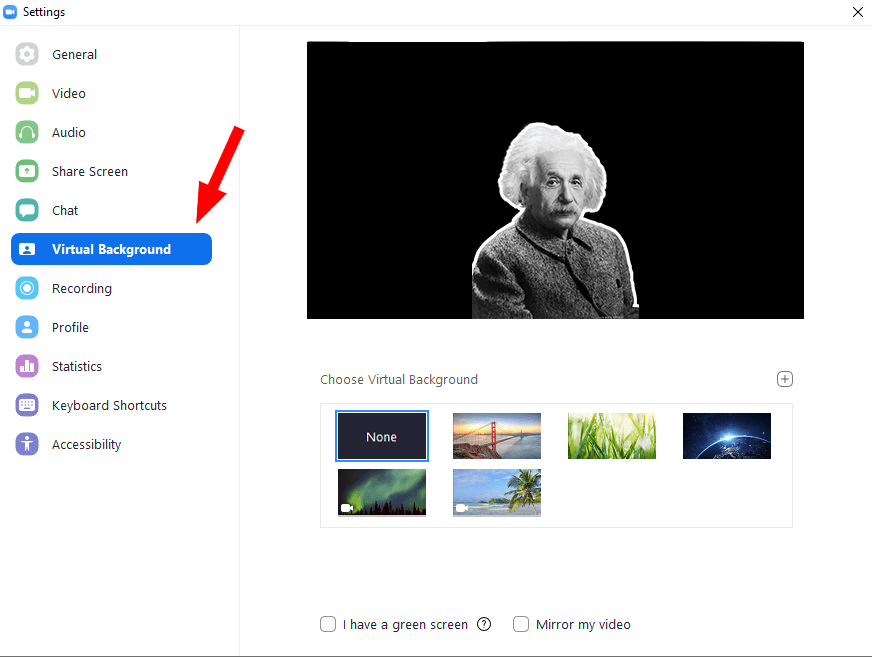
4. lépés
Kattintson a „+” jelre a javasolt háttérképek jobb felső sarkában, és válassza azt, hogy „add image” (kép hozzáadása).

5. lépés
Tallózással válassza ki a kívánt képet, és kattintson az „open” (megnyitás) gombra.

6. lépés
Ha kiválasztotta a kívánt háttérképet, zárja be az ablakot.

A rendezvény alatt
1. lépés
Kattintson a „Start Video” (Kép indítása) gomb jobb felső részén lévő nyílra, és válassza a „Choose Virtual Background” (Virtuális háttér kiválasztása) lehetőséget.
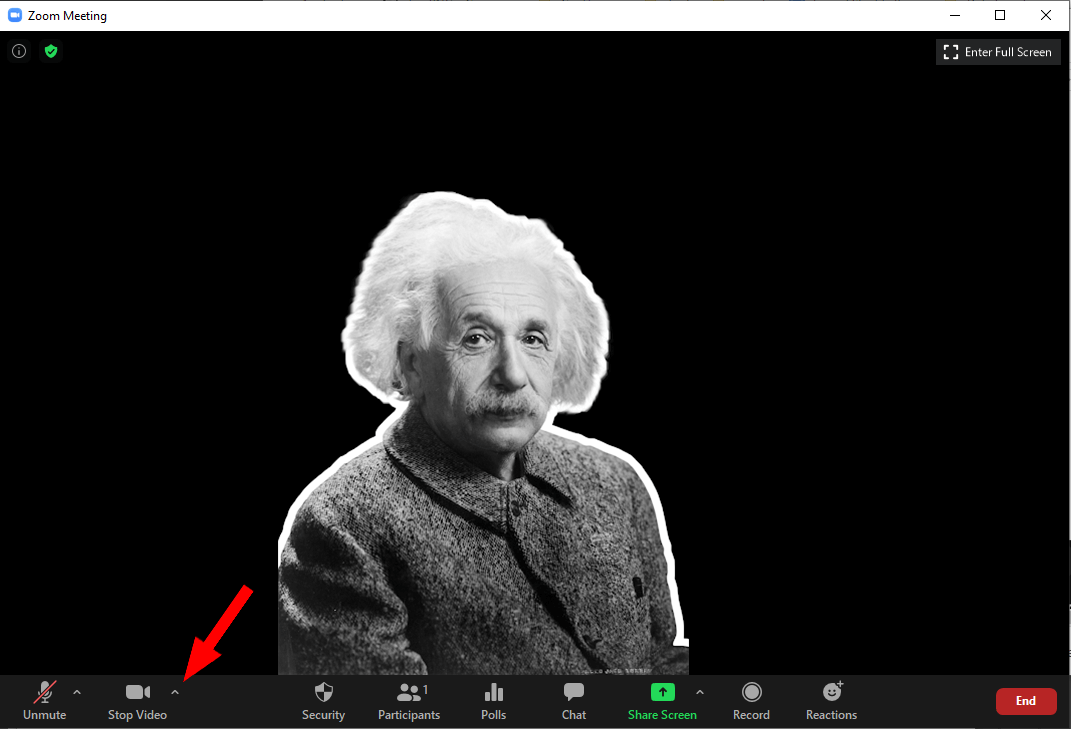
2. lépés
Kattintson a „+” jelre a javasolt háttérképek jobb felső sarkában, és válassza azt, hogy „add image” (kép hozzáadása).

3. lépés
Tallózással válassza ki a kívánt képet, és kattintson az „open” (megnyitás) gombra.

4. lépés
Ha kiválasztotta a kívánt háttérképet, zárja be az ablakot.

